検証済みのAI要約◀▼
オートアシストのプロシージャを作成する方法を学ぶことで、エージェントによるカスタマーリクエストの対応を効率化できます。明確で段階的な指示を定義することで、オートアシストを有効にし、カスタマーの問い合わせ内容に基づいて適切な応答やアクションを提案できるようになります。チケットフィールド、アクション、マクロを活用して応答の精度を高めましょう。プロシージャの最適なパフォーマンスを実現するために、テストと改良を重ね、効果的なプロシージャ作成のベストプラクティスに従ってください。
プロシージャとは、オートアシストが、チケット内でエージェントに返信やアクション、マクロを提案したり、直接指示を行ったりする際に判断材料となるアドバイスを含む一連の手順です。
この記事では、以下のトピックについて説明します。
関連記事
オートアシストのプロシージャについて
プロシージャは、オートアシストがエージェントに提供する、カスタマーのリクエストを解決するためのアドバイスや手順のセットです。オートアシストはどんなトピックでも信を提案できますが、最も優れた提案を引き出すには、プロシージャの作成が重要です。
すべてのエージェントが利用できるアクション、アクションフロー、マクロをプロシージャ内で直接リンクし、オートアシストがユーザーのリクエストに対して適切なアクションを実行できるようにします。アクションは現在、チケットのステータスと担当者の変更、標準およびカスタムチケットフィールドの更新、タグの更新、カスタムAPIアクション、アクションフロー(EAP)、および特定のShopifyアクションに限定されています。
また、エージェント用の手順をプロシージャ内の手順ブロックに追加することで、オートアシストができないステップを手動で実行する方法をエージェントに伝えることもできます。
オートアシストは、LLMトレーニングの結果、特定のカスタマーのリクエストに対して従うべきプロシージャを把握しています。オートアシストに返信やアクションを提案させるために、特定の目的やその他のチケットメタデータに特定のプロシージャを関連付ける必要はありません。つまり、オートアシストは、カスタマーのリクエスト内容をそのまま理解し、管理者がカスタマーの質問のトピックに対応する既存のプロシージャを作成していた場合は、そのプロシージャを関連付けることができます。
関連するプロシージャが存在しない場合、オートアシストは、チケットと同じブランドおよび言語のヘルプセンターの公開記事に基づいて提案を行います。そのような公開記事がない場合、オートアシストは、あなたのビジネスの状況にあまり即していない可能性があるLLMトレーニングに基づく提案を行うか、または類似の解決済みチケットを提示します。
オートアシストは以下の標準チケットフィールドの値を読み取ることができます。
- 担当者のメールアドレス
- 担当者の名前
- ブランド
- 優先度
- リクエスタのメールアドレス
- リクエスタの名前
- ステータス
- 件名
- タイプ
- タグ(読み取りと更新はできるが、削除はできない)
優先度、タイプ、およびタグの標準フィールドは、オートアシストが更新できるフィールドです。
- チェックボックス
- 日付
- 小数
- ドロップダウン
- 番号
- 正規表現
これらのチケットフィールドを参照するプロシージャをわかりやすい言葉で記述でき、オートアシストはこの情報に基づいて適な回答を提案します。
たとえば、オートアシストプロシージャのチケットフィールドは以下のような活用ができます。
- ブランドに基づくプロシージャ
- チケットのブランドに基づいて、既存のプロシージャから正しい払い戻し期間を選択します(たとえば、ブランドXは20日間で、ブランドYは30日間など)。
- チケットのブランドがXの場合は、ブランドXのアカウント認証プロシージャを使用します。
- メールアドレスによる確認
- リクエスタのメールアドレスがexample@acme.comの場合、返金手続きに進みます。
プロシージャの作成
管理者は新しいプロシージャを作成できます。プロシージャは、Zendeskがサポートするすべての言語で記述できます。
プロシージャを作成する際、アクション、アクションフロー、すべてのエージェントが利用可能なマクロ、エージェントへの指示を挿入することができます。
新しいプロシージャを作成するには
- 「ナレッジベース管理者」で、サイドバーにある「記事の管理」(
 )をクリックします。
)をクリックします。 - 「プロシージャ」を選択し、「プロシージャを作成」をクリックします。
または、「プロシージャを作成」の横にあるドロップダウン矢印をクリックし、「例を使用」を選択します。これにより、プロシージャ「名前」フィールドとコンテンツフィールドにテキスト(必要に応じて変更可)が入力されます。
- 「名前」フィールドに、新しいプロシージャのわかりやすい名前を入力します。
この名前は、オートアシストがカスタマーとの会話を適切なプロシージャに紐づける際に使用されます。このプロシージャ名はナレッジベース管理者にのみ表示され、エージェントが使用するエージェントワークスペースには表示されません。
- プロシージャを特定のブランドに関連付けるには、右側の「設定」パネルを開き、「選択したブランド」をクリックして、プロシージャを関連付けるブランドを選択します。

デフォルトでは、プロシージャは自動的にすべてのブランドと関連付けられます。
- 「名前」フィールドの下でクリックし、プロシージャのコンテンツを入力します。
プロシージャは、社内プロセスの実行方法をエージェントに指示する形で記述します。カスタマーのリクエストを解決する方法を、簡単なステップに分けてプロシージャを整えます。プロシージャ全体を通して、具体的かつ一貫した用語を使用します。以下のプロシージャの例を参照してください。
または、ChatGPTなどの大規模言語モデル(LLM)チャットボット用のプロンプトを設計するように記述することもできます。詳しくは「OpenAI’s best practices on prompt engineering(プロンプトエンジニアリングに関するOpenAIのベストプラクティス)」を参照してください。以下のようなことが可能です。- プロシージャに特定のアクションやアクションフローを追加するには、ツールバーのアクションを挿入アイコン(
 )をクリックします。
)をクリックします。または、スラッシュ(/)を入力します。
メニューで、標準アクション、カスタム外部アクション、またはアクションフローを選択します。
メニューで、標準アクション、カスタム外部アクション、またはアクションフローを選択します。詳細ついては、「オートアシストの標準アクション」を参照してください。
アクションまたはアクションフローが存在しない場合は、「アクションを管理」をクリックしてアクションまたはアクションフローを作成します。
アクションまたはアクションフローがプロシージャに挿入されます。カーソルを上に置くと、そのアクションまたはアクションフローが実行するタスクが表示されます。
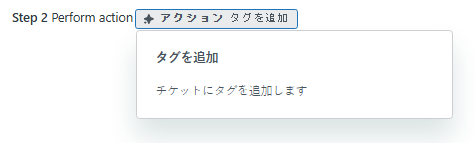
- プロシージャにマクロを追加するには、スラッシュ(/)を入力し、メニューから「マクロ」を選択します。
マクロをクリックしてプロシージャに挿入します。マクロをプロシージャに挿入するには、すべてのエージェントがマクロをアクティブにして使用できるようにする必要があります。
アクティブなマクロが存在しない場合は、「マクロを管理」をクリックしてマクロを作成または更新できます。
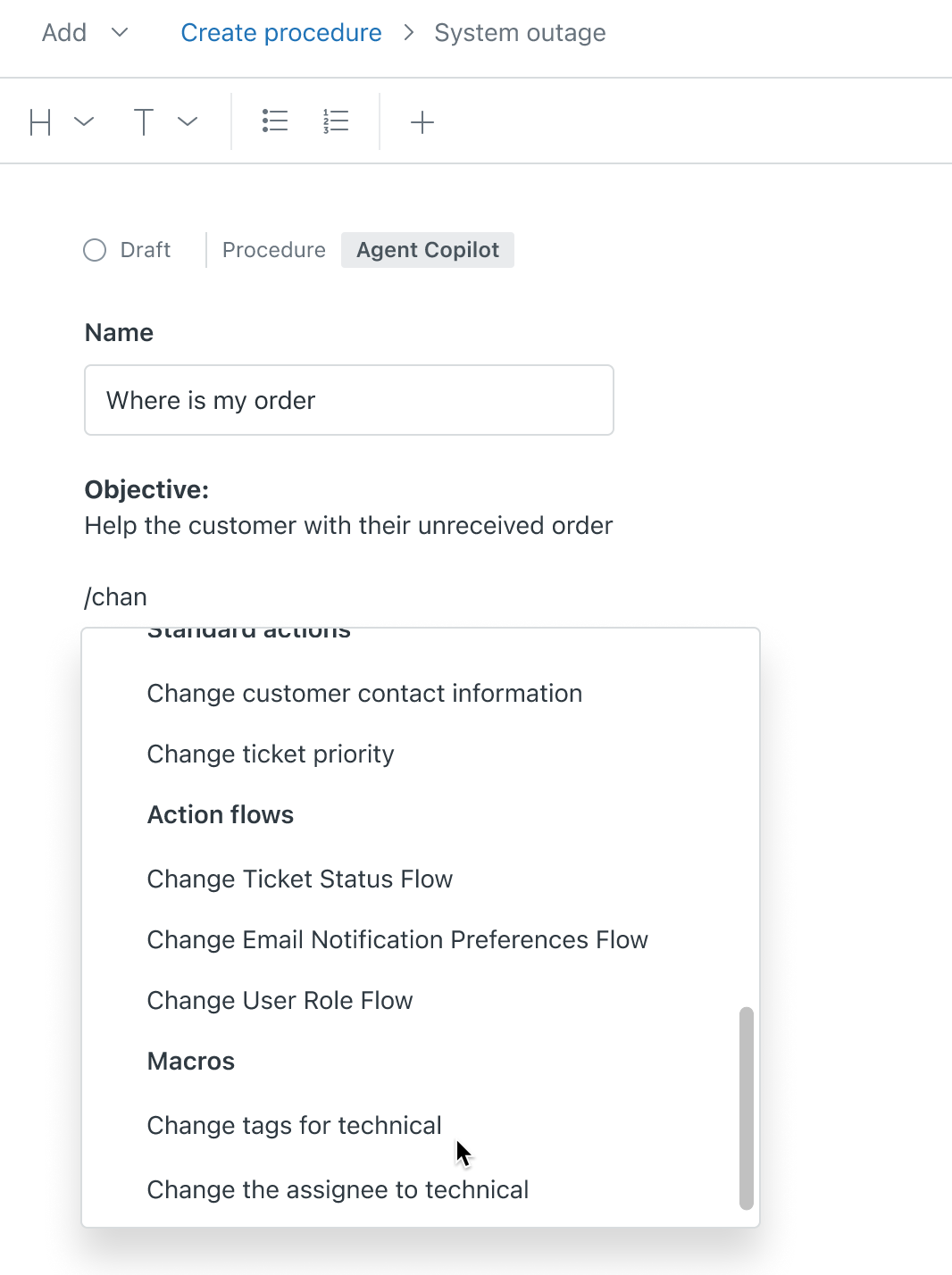
マクロがプロシージャに挿入されます。カーソルを合わせるとプレビューできます。
- エージェントが手動で行うステップを追加するには、エージェント向けの手順を挿入アイコン(
 )をクリックします。
)をクリックします。「エージェント向けの手順」テキストブロックに、エージェントが実行する手順を入力します。
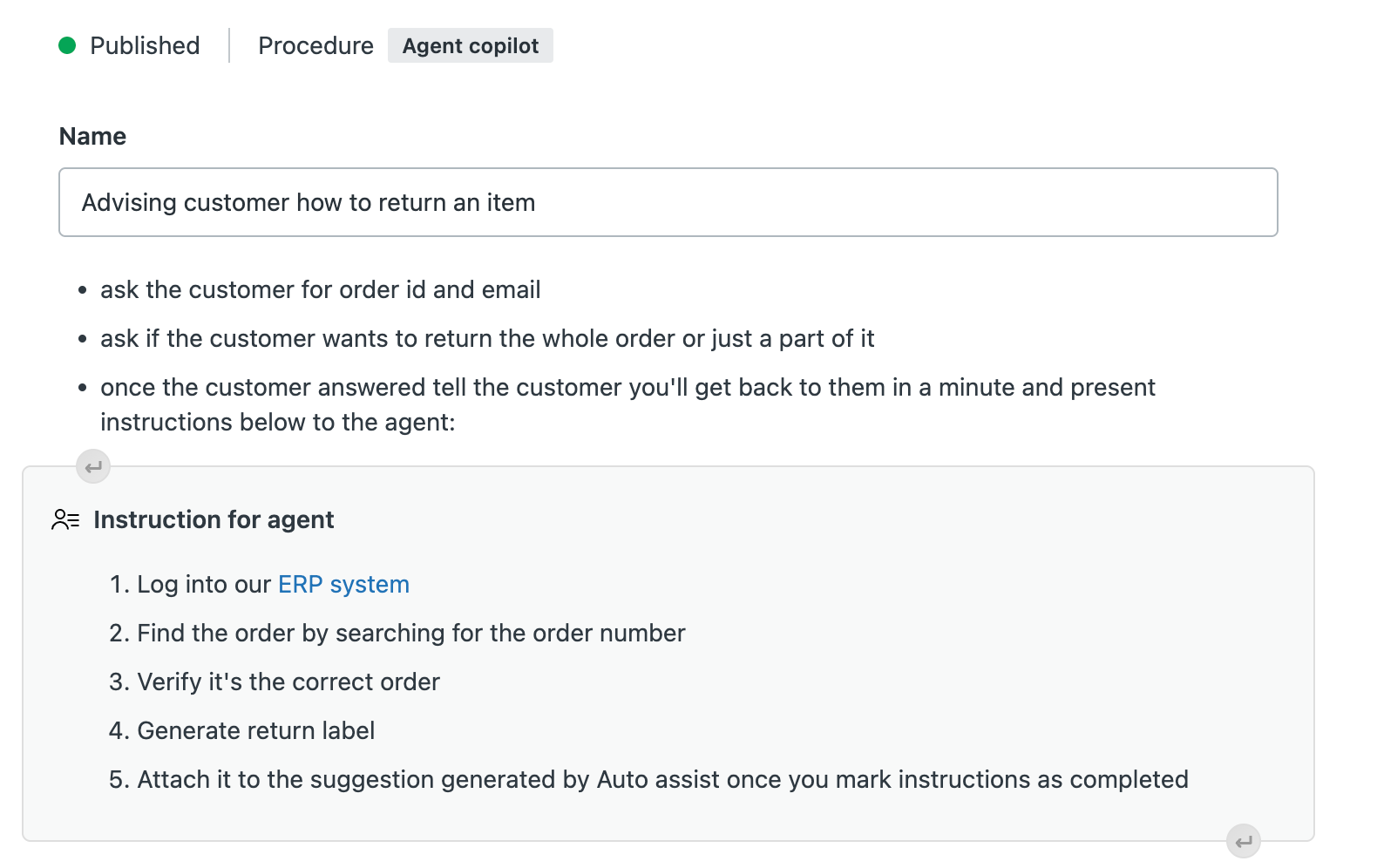
詳しくは「オートアシストのプロシージャ内でのエージェント向けの手順の作成」を参照してください。
- プロシージャに特定のアクションやアクションフローを追加するには、ツールバーのアクションを挿入アイコン(
- (オプション)ページ上部にある編集ツールバーのツールを使って、見出し、太字や斜体のテキスト、箇条書きや番号付きのリストを追加します。現在のところ、プロシージャに画像を含めることはできません。
- プロシージャを公開するには、「下書きを保存」の横にあるドロップダウン矢印をクリックし、「公開」を選択します。
- 表示されたウィンドウで「公開」をクリックします。
公開したプロシージャは、自動的にオートアシストで使用できるようになります。
プロシージャのテスト
本番環境でオートアシストにカスタマーへの返答やアクションを提案させる前に、必ずプロシージャのテストを実施してください。
プロシージャをテストするには
- オートアシストを操作できるエージェントを、テストを実施しているグループまたはエージェントに限定します。
- agent_copilot_enabled タグを含むメッセージまたはメールのチケットを作成します。オートアシストはエージェントのコメントには応答しないため、メールのチケットは、Zendeskアカウント内のどのエージェントにも関連付けられていないメールから作成される必要があります。
-
オートアシストの支援を受けながらチケットの解決を試みます。
- これをテストする最も速い方法は、「ボットをテスト」オプションを使うことです。詳しくは「公開前に会話ボットをテストする」を参照してください。
- オートアシストとShopifyとの連携をテストする場合、Shopifyストアでテスト注文を行うことができます。
- 期待どおりの提案がオートアシストから提供されない場合は、プロシージャの説明をより明確かつ具体的に修正します。
- 期待どおりの提案が提供されるまで、必要に応じてステップ1~4を繰り返します。良いプロシージャを生むには作成プロセスを繰り返すこと、数回の書き直しが必要になるかもしれません。
効果的なプロシージャを作成するためのベストプラクティス
プロシージャを作成する際は、以下のベストプラクティスに従ってください。
- ステップは、簡潔で分かりやすくします。サポート担当者が実行する分かりやすいコマンドとしてステップを表現します。例:「カスタマーに次の動画を見てもらうように依頼してください: <link>」。ただし、「カスタマーがリクエストした項目を検索して、リンクを共有する」といった指示は避けてください(オートアシストは自動的にヘルプセンターやWebサイトを検索することはできません)。
- エージェントの視点を考慮します。プロシージャは、サポート担当者に話しかける視点で記載する必要があります。カスタマー向けのヘルプセンター記事から既存のコンテンツをコピーする場合は、サポート担当者向けの留意事項とアクションを反映するように更新します。
- フィードバックのステップを含めます。オートアシストが次のステップに進むために必要なカスタマー情報を収集できるようにします。例:「カスタマーに<アクション>が役に立ったかどうかを尋ねる。」
- 可能な限りアクションを含めます。エージェントが承認した場合にオートアシストが実行できるアクションを追加します。例:「本をカートに追加する」
- 既存のマクロを含めます。オートアシストがマクロを提案できるように、全エージェントが利用可能なマクロを追加します。プロシージャの各ステップに追加できるマクロは1つだけです。マクロと同じステップに他のアクションを追加しないでください。
- 用語に一貫性をもたせます。製品とサービスについて必ず同じ用語を使用します。つまり、1つの製品またはサービスに言及するために異なる単語を使用することは避けます。
- 必要に応じて条件を含めます。一部の条件(契約者と非契約者など)に基づいて異なるプロシージャがある場合は、プロシージャにその情報を含めます。例:「カスタマーに挨拶し、契約者であるかどうかをたずね、カスタマーの回答を待ってから先に進む。」
- テストと学習を行います。期待どおりの提案がオートアシストから提供されない場合は、プロシージャの説明をより明確かつ具体的に修正します。詳しくは「プロシージャのテスト」を参照してください。
プロシージャの例
以下のプロシージャ例では、エージェントCopilotがカスタマーに適切な車を選んでもらうためのサポート方法を説明しています。
タイトル
車の選び方をカスタマーにアドバイスする
コンテンツ
ステップ1:カスタマーのニーズを理解する
まず、カスタマーの要件を理解するために質問を行います。
- 車の主な用途は何でしょうか?(通勤用、家族用、オフロード用など)
- 購入予算はどのくらいですか?
- ブランドや車種にご希望はありますか?
ステップ2:以下のリストから適切なオプションを提示する
収集した情報に基づき、カスタマーの希望に合う車種を以下のリストから提示します。希望の車がリストにない場合は、ご用意できません。以下のリストにない車は決して提示しないでください。
通勤用:
- 通勤車A:信頼性、燃費、最新の安全装備で知られる。<実勢価格、燃費、保険料、エンジンタイプ、その他の重要な詳細情報を記載します。>
- 通勤車B:燃費の良さ、快適なインテリア、耐久性で高い評価を得ている。<実勢価格、燃費、保険料、エンジンタイプ、その他の重要な詳細情報を記載します。>
- 通勤車C:快適性、燃費、テクノロジー機能をバランスよく提供。<実勢価格、燃費、保険料、エンジンタイプ、その他の重要な詳細情報を記載します。>
ファミリー向け:
- ファミリーカーA:広い車内空間と高い安全性能、優れた燃費で人気の車種。<実勢価格、燃費、保険料、エンジンタイプ、その他の重要な詳細情報を記載します。>
- ファミリーカーB:3列シート、強固な安全装備、快適な乗り心地で知られる。<実勢価格、燃費、保険料、エンジンタイプ、その他の重要な詳細情報を記載します。>
- ファミリーカーC:十分な車内空間、牽引能力、最新の技術オプションを提供する大型SUV。<実勢価格、燃費、保険料、エンジンタイプ、その他の重要な詳細情報を記載します。>
オフロード愛好家向け:
- オフロードカーA:高いオフロード性能と堅牢性で知られる。<実勢価格、燃費、保険料、エンジンタイプ、その他の重要な詳細情報を記載します。>
- オフロードカーB:フロード性能に優れ、信頼性の高いピックアップ。<実勢価格、燃費、保険料、エンジンタイプ、その他の重要な詳細情報を記載します。>
- オフロードカーC:多用途で高機能、仕事にも遊びにも適している。<実勢価格、燃費、保険料、エンジンタイプ、その他の重要な詳細情報を記載します。>
高級志向:
- 高級車A:ラグジュアリー、パフォーマンス、最新技術を融合。<実勢価格、燃費、保険料、エンジンタイプ、その他の重要な詳細情報を記載します。>
- 高級車B:豪華なインテリア、滑らかな乗り心地、最先端の機能を提供。<実勢価格、燃費、保険料、エンジンタイプ、その他の重要な詳細情報を記載します。>
- 高級車C:エレガントなデザイン、四輪駆動システム、上質なキャビンで知られる。<実勢価格、燃費、保険料、エンジンタイプ、その他の重要な詳細情報を記載します。>
ステップ3:支払い方法の相談
車の選定後、支払いに方法として現金かクレジットのどちらを希望するかカスタマーに尋ねます。
ステップ4:契約締結または試乗の提案
カスタマーが契約締結の準備ができている場合:
- お礼を述べ、氏名と電話番号を尋ね、2時間以内に別の担当者から連絡する旨を伝えます。
契約締結の準備がまだできていない場合:
- 最も興味を持っている車種で試乗するようカスタマーに勧めます。カスタマーが試乗に同意した場合、氏名と電話番号を尋ねします。そして、カスタマーの指定日時に試乗が可能かどうかを確認し、1時間以内に担当者から連絡することを伝えます。
補足情報:
当社のディーラーでは、7日間の返品保証や、柔軟な支払いオプション(月払いまたは季節ごとの分割払い)、サービス予約時の代車の無料貸し出しを提供しています。支払いまたはプロモーションに関するその他の質問については、対応できません。